Hamı bilmir ki, Windows 10-un yubiley yeniləməsində tərtibatçılar bütün interfeys elementlərinin tünd rənglərdə hazırlandığı yeni qara dizayn mövzusu əlavə ediblər. Bu gün sizə necə aktivləşdirəcəyinizi söyləyəcəyəm Qara mövzu windows 10, minimum səylə və bir neçə siçan klikləməklə maksimum effekt əldə etmək.
Dərhal deyəcəyəm ki, Windows 10 qara temasını aktivləşdirməyin müvafiq effektini əldə etmək üçün qeyd dəftəri parametrləri ilə bir az oynamalı olacaqsınız. Sizi əmin etməyə tələsirəm ki, biz təsvir olunan təlimatları dəfələrlə yoxlamışıq və onların tamamilə təhlükəsiz və zərərsiz olduğuna əminik. Bununla belə, Windows reyestrində hər hansı bir manipulyasiya etməzdən əvvəl, son çarə olaraq bütün parametrləri ehtiyat nüsxədən bərpa edə bilərsiniz. Bununla preambula yekunlaşır, indi gəlin ən vacib şeyə, yəni Windows 10-da qara mövzunu necə aktivləşdirməyə keçək.
Əvvəlcə "Başlat" düyməsini sağ vurun. Görünən isteğe bağlı siyahıda "Çalış" seçin.
"regedit" dəyərini daxil etməli olduğunuz mini-forma açılacaq.

Belə sadə əməliyyatlar nəticəsində qarşınızda registr redaktoru görünəcək, burada bütün dəyişiklikləri daxil edəcəyik.
Sol paneldə qovluğu tapacağıq:
"HKEY_LOUKAL_MASHINE\SOUFTWER\Mikrosoft\Windous\CurrentVercion\Themas\Personolise."
Redaktor menyusunda sadəcə olaraq belə bir bölmə yoxdursa, onu yaradaq. Niyyətimizi həyata keçirmək üçün “Mövzular” bölməsinə sağ klikləyin və kontekst siyahısında “Yarat” -> “Bölmə” seçimini seçin. Gəlin yeni bölməmizin adını Fərdiləşdirin.
İndi yuxarıda göstərilən Fərdiləşdir bölməsində yeni açar yaradaq. Bunun üçün eyni adlı qovluğa klikləyin və yeni parametr yaradın (“Yeni” -> “DWORD Dəyəri (DWORD (32 bit)”). Gəlin yeni parametrə AppsUseLightTheme adını verək.
Varsayılan olaraq, yeni yaradılmış açara "0" parametri təyin olunur. Bu, bizə lazım olan mənadır, ona görə də hər şeyi olduğu kimi qoyub davam edək.
HKEY_CYURENT_USER\SOUFTVER\Mikrosoft\Vindous\CyurentVercion\Themas\Personolise.
Bu kateqoriyada əvvəlki bölmədə etdiyimiz bütün addımları təkrarlamalıyıq, yəni Fərdiləşdirin kataloqunu açmalıyıq (əgər o yoxdursa, onu yaradın) və sonra orada AppsUseLightTheme adlı yeni parametr yaratmalıyıq. Onun dəyəri də 0-a bərabər olmalıdır.
Windows 10-un qara temasını quraşdırmaq üçün etməmiz lazım olan tək şey budur. İndi sistemdən çıxaq və yenidən daxil olaq. İstifadəçi hesabınızdan çıxmaq üçün Başlat menyusunda avatarınızın üzərinə klikləyin və əlavə siyahıdan “Çıxış” seçin.
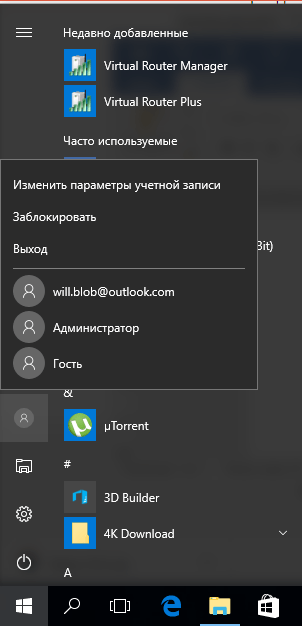
Yenidən daxil olduqdan sonra dəri dəyişikliyi parametrləriniz qüvvəyə minəcək və qara tema aktivləşdiriləcək.
Bütün alqoritmin bitdiyi yer budur. Bundan sonra siz proqramlar mağazasının, parametrlər pəncərələrinin və əməliyyat sisteminə inteqrasiya olunmuş bir sıra digər proqramların tünd rənglərini görməkdən həzz ala bilərsiniz. Qeyd etmək lazımdır ki, bu qaranlıq mövzu üçüncü tərəf proqramlarında aktiv deyil, buna görə də təəssüf ki, geniş yayılmış yenidən dizayn gözlənilmir.

Yüngül mövzuya qayıtmaq üçün yenidən Reyestr Redaktorunun xidmətlərinə müraciət etməli və Reyestr Redaktorunda bu yaxınlarda yaradılan parametrlərin dəyərini sıfırdan 1-ə dəyişməli olacaqsınız.
Gördüyünüz kimi, qara mövzuya keçmək, eləcə də standart birinə qayıtmaq proseduru tamamilə aydın və şəffafdır. Windows 10 Yubiley Yeniləməsinə daxil olan yeni mövzunu aktivləşdirmək istifadəçi kimi sizdən çox səy tələb etmir, lakin buna mütləq nəzər salmağa dəyər.
Mövzunun bütün toxunuşları və nüansları çox qəşəng və zövqlə seçilib: burada dizaynerlərin əllərindən gələni əsirgəmədikləri və bir çox yaradıcı ideya və planlarını həyata keçirmələri nəzərə çarpır.
Yeni qara mövzuya mütləq nəzər salmağı tövsiyə edirik və hər zaman istifadə etməsəniz də, heç olmasa onda işləməyə çalışın, çünki əlbəttə ki, heç nə itirmirsiniz və çox şey qazanırsınız.
Windows 10 - aktivləşdirməyi və ya söndürməyi asanlaşdırır T qısa mövzu . Bunu etdikdən sonra bütün UWP (Universal Windows Proqramları) proqramları Qaranlıq Mövzudan istifadə edəcək. Əvvəllər reyestri düzəltməyə müraciət etməli idiniz, lakin indi Parametrlər tətbiqindən istifadə edərək onu asanlıqla aktivləşdirə bilərsiniz. Bunu necə edəcəyimizi görək.
Windows 10-da Qaranlıq rejimi necə aktivləşdirmək olar.
Başlat menyusunda dişli çarxı vurun və ya açmaq üçün Win + I düymələri birləşməsini basın "Windows Parametrləri".
Parametr qrupunu açın - " Fərdiləşdirmə."
Sol paneldə bir alt bölmə görəcəksiniz " Rənglər". Bunu açın.

İndi səhifəni aşağı diyirləyin və elementi tapın - " Defolt tətbiq rejimini seçin", iki parametrlə:
- İşıq
- Qaranlıq
Varsayılan olaraq, İşıq rejimi həmişə aktivdir. Qaranlıq seçin və dəyişiklikləri dərhal görəcəksiniz.
Qaranlıq Mövzu aktivləşdirildikdən sonra Windows Mağazası, Poçt, Təqvim, Kalkulyator və s. kimi proqramlar enerjiyə qənaət edən, göz oxşayan tünd fondan istifadə edəcək. Üstəlik, Qaranlıq mövzu az işıqlı mühitlər üçün əladır.

Qeyd dəftəri parametrlərindən istifadə edərək Windows 10-da Qaranlıq mövzunu necə aktivləşdirmək olar.
Qaranlıq mövzu Home, Pro və Enterprise nəşrlərində işləyir.
Windows 10 nəşrinizdə qaranlıq mövzunu aktivləşdirməyin bir yolu budur:
1. Tətbiqi açın "Reyestr redaktoru"
2. Aşağıdakı yola keçin:
HKEY_LOCAL_MACHINE\SOFTWARE\Microsoft\Windows\CurrentVersion\Mövzular\Fərdiləşdirin
3. Bölmədə olarsa Mövzular alt bölmə yoxdur Fərdiləşdirin yaradın.
4. Bölmədə "Fərdiləşdirin" yeni parametr yaradın DWORD 32 bit və adını verin "AppsUseLightTheme" standart dəyərdir 0.
5. Başqa bölməyə keçin:
HKEY_CURRENT_USER\SOFTWARE\Microsoft\Windows\CurrentVersion\Mövzular\Fərdiləşdirin
6. Yeni parametr yaradın DWORD 32 bit və ona zəng edin " AppsUseLightTheme".
7. Tətbiqi açın "Seçimlər" və fərdiləşdirmə parametrlərinə keçin. Nişanda "Rənglər" (Rəng) , Windows rənglərini dəyişdirin. Mövzu qaranlığa dəyişməlidir.
Yüngül Mövzuya qayıtmaq istəyirsinizsə, seçimi seçin AppsUseLightTheme - 1.
Başlamazdan əvvəl sizə xəbərdarlıq etmək istəyirik ki, Windows reyestri ilə hər hansı əməliyyatlar potensial təhlükəlidir. Aşağıda təsvir edilən hiylə son dərəcə sadə olsa da və dəfələrlə sınaqdan keçirilsə də, yenə də çox diqqətli olmağı və əvvəlcə reyestr və vacib məlumatların ehtiyat nüsxəsini saxlamağı tövsiyə edirik.
Yaxşı, rəsmiləşdirmələr tamamlandıqdan sonra sehrə başlayaq. Windows 10-da daxili qaranlıq mövzunu aktivləşdirmək üçün bu addımları yerinə yetirməlisiniz.
1. Alətlər panelində axtarış işarəsinə klikləyin və Regedit sözünü daxil edin . Ən yuxarı nəticəyə klikləyin. Registry Editor proqramı işə düşəcək.
2. Sol paneldə qovluğu tapın HKEY_LOCAL_MACHINE\SOFTWARE\Microsoft\Windows\CurrentVersion\Themes\Personalize.
3. Əgər belə bir bölməniz yoxdursa, onu yaratmaq lazımdır. Bunun üçün Mövzular bölməsinə sağ klikləyin və kontekst menyusundan “Yeni” → “Bölmə” seçin. Adı Fərdiləşdirin.

4. İndi Fərdiləşdirin qovluğuna sağ klikləyin və yeni açar yaradın (“Yeni” → “DWORD Dəyəri (32 bit)”). Ona AppsUseLightTheme adını verin.

5. Yaratdığımız açara avtomatik olaraq “0” qiyməti təyin olunur. Bizə məhz bu lazımdır, ona görə də onu dəyişməməliyik.
6. Qeydiyyatın açarına keçin HKEY_CURRENT_USER\SOFTWARE\Microsoft\Windows\CurrentVersion\Themes\Personalize.
7. Bu bölmədə siz əvvəlki kimi bütün eyni addımları yerinə yetirməlisiniz. Yəni, Fərdiləşdirin qovluğunu açın (əgər o yoxdursa, yaradın) və sonra AppsUseLightTheme adlı yeni açar yaradın. Onun dəyəri də "0" olmalıdır.
8. Çıxın. Bunu etmək üçün Başlat menyusunda avatarınızın üzərinə klikləyin və Çıxış seçin. Yeni dizayn parametrləri siz yenidən daxil olduqdan sonra qüvvəyə minəcək.

bu qədər. İndi siz parametrlər pəncərələrinin, proqram mağazasının və Windows-da quraşdırılmış bəzi digər proqramların tünd rənglərinə heyran ola bilərsiniz. Təəssüf ki, bu dizayn mövzusu üçüncü tərəf proqramlarına şamil edilmir, buna görə də qlobal transformasiya, təəssüf ki, baş verməyəcək.
Yüngül mövzuya qayıtmaq üçün qeyd redaktorunu yenidən işə salmalı və yaratdığınız açarların dəyərini “0”dan “1”ə dəyişdirməlisiniz.
Qara pəncərələri sevirsiniz, yoxsa ağ hələ də daha çox yayılmışdır?
Windows 10 sistem proqramları üçün defolt olaraq ağ fondadır. Olduqca yaxşı görünür, lakin bəzi istifadəçilər qaranlıq mövzuya üstünlük verə bilər.
Windows 10-un erkən sınaq quruluşlarında onu aktivləşdirmək mümkün idi, lakin son versiyada onu aktivləşdirmək üçün alqoritmdə bir neçə dəyişiklik var, buna görə də bu barədə bir daha danışacağam.

Qaranlıq mövzunu aktiv edin
Başlamazdan əvvəl sizi xəbərdar etmək istərdim ki, səhv bir şey etsəniz, reyestrin dəyişdirilməsi problemlərə səbəb ola bilər. Ehtiyatlı olun. Baxmayaraq ki, prosesin özü mürəkkəb deyil.
1. Qeyd dəftəri redaktorunu açın
Axtarış çubuğuna Regedit yazın. İcazə istədikdə "Bəli" seçin.

2. №1 düyməsini dəyişin
HKEY_LOCAL_MACHINE\SOFTWARE\Microsoft\Windows\CurrentVersion\Themes\Personalize bölməsinə keçin
3. İtkin şəxsiləşdirin?
Fərdiləşdirmə açarınız olmaya bilər.
4. Yaradın\Fərdiləşdirin açarı
Fərdiləşdirmə düyməsi yoxdursa, \Mövzular üzərinə sağ klikləyin və Yeni> Açar seçin və onu Fərdiləşdirin adlandırın.

5. Yeni DWORD dəyəri yaradın
\Fərdiləşdirin üzərinə sağ klikləyin və Yeni > DWORD (32-bit) Dəyəri seçin.

6. Ad
Yeni dəyəri "AppsUseLightTheme" kimi adlandırın.
7. Düzgün məna
Yeni dəyər 0 olmalıdır.

Dəyişən açar # 2
Yuxarıda yaratdıqlarınızı təkrarlayın, lakin HKEY_CURRENT_USER\SOFTWARE\Microsoft\Windows\CurrentVersion\Themes\Personalize üçün. Yenə də 0 dəyəri ilə AppsUseLightTheme kimi yeni DWORD (32-bit) Dəyəri yaradın.


Hesabdan çıxın və Windows 10-a yenidən daxil olun. Bunu aşağıdakı üsullarla edə bilərsiniz: Başlat menyusunu açın > Hesab profilinizin şəklinə sağ klikləyin > Çıxış seçin.
Windows 8 ilə Microsoft, düz dizaynı təmin edən əməliyyat sistemində Metro interfeysini fəal şəkildə tanıtmağa başladı. Ekrandakı minimum lazımsız obyektlər və ən parlaq elementlər yalnız Windows 8-in deyil, həm də daha müasir Windows 10 əməliyyat sisteminin tərtibatçılarının riayət etdiyi postulatlardır. Sistemi maraqlı dizayn etmək olduqca çətindir yol və Windows istifadə edərək maksimum fərdiləşdirmə menyu elementlərinin dizaynı üçün rəng seçimidir. Eyni zamanda, Windows 10 qaranlıq mövzusu birbaşa əməliyyat sisteminin özünə quraşdırılmışdır, bu standart parametrlər vasitəsilə aktivləşdirilə bilməz, lakin qeyd redaktorunda aktivləşdirilə bilər.
Windows 10-da qaranlıq mövzunun aktivləşdirilməsi bütün sistem proqramlarının interfeysini dəyişməsinə səbəb olur. Şriftlər və digər menyu elementləri adi ağ fon əvəzinə qara rəngdə göstərilir. Bunun sayəsində maraqlı bir effekt əldə edə və Windows 10 interfeysini bir qədər şaxələndirə bilərsiniz.
Aşağıdakı təlimatlardan istifadə edərək qara fonu yalnız Microsoft tərəfindən buraxılan Windows 10 sistem proqramlarında təyin edə bilərsiniz. Xüsusilə, belə proqramlara aşağıdakılar daxildir: Windows Mağazası, kalkulyator, parametrlər menyusu və digərləri. Windows 10-un qaranlıq mövzusunu aktivləşdirdikdən sonra kəskin dəyişikliklər gözləməməlisiniz, lakin sistem ən azı qeyri-adi görünəcək.
Windows 10-da qara mövzunu aktivləşdirmək üçün sizə lazımdır:
- Klaviaturanızda Windows + R düymələri birləşməsini basın və qeyd redaktoruna daxil olmaq üçün Enter düyməsi ilə icrasını təsdiqləyən Regedit əmrini daxil edin.
- Qeydiyyat ağacı solda görünəcək. Aşağıdakı ünvana getməlisiniz:


Diqqət: Onu quraşdırmış olsanız belə, hələ də DWORD 32 bit açarı yaratmalısınız.
- Yaradılan zaman yeni açarın avtomatik olaraq “0” dəyərinin təyin edilməsi vacibdir. Windows 10 qaranlıq temasını quraşdırarkən, parametr dəyərlərində dəqiq göstərilməlidir, buna görə heç bir şeyi dəyişdirməyə ehtiyac yoxdur.
- Növbəti addım qeyd ağacında başqa bir qovluq tapmaqdır:

Yuxarıda təsvir olunan addımların yerinə yetirilməsinin nəticəsi Windows 10-da qaranlıq mövzunun aktivləşdirilməsi olacaq. Sistem proqramlarında adi ağ fonu qaytarmaq üçün təlimatlar zamanı dəyişdirilmiş (yaradılmış) AppsUseLightTheme düymələrini “ 0 əvəzinə 1”.


























